Как исправить код ошибки Hulu RUNUNK13
Опубликовано: 2021-10-09По большей части Hulu — это стабильный сервис потокового видео, который отлично работает на мобильных устройствах, компьютерах, смарт-телевизорах, консолях и т. д. Однако проблемы с вашим устройством, браузером или подключением к Интернету могут привести к тому, что Hulu будет отображать различные коды ошибок. .
Вы получите код ошибки Hulu RUNUNK13 на экране, если служба потоковой передачи не сможет подключиться к вашему устройству во время воспроизведения фильма. Эта ошибка обычно связана с проблемами, связанными с сетью, простоем сервера на стороне Hulu, ошибками в приложении Hulu и так далее. Рекомендации по устранению проблемы см. в приведенных ниже исправлениях по устранению неполадок.
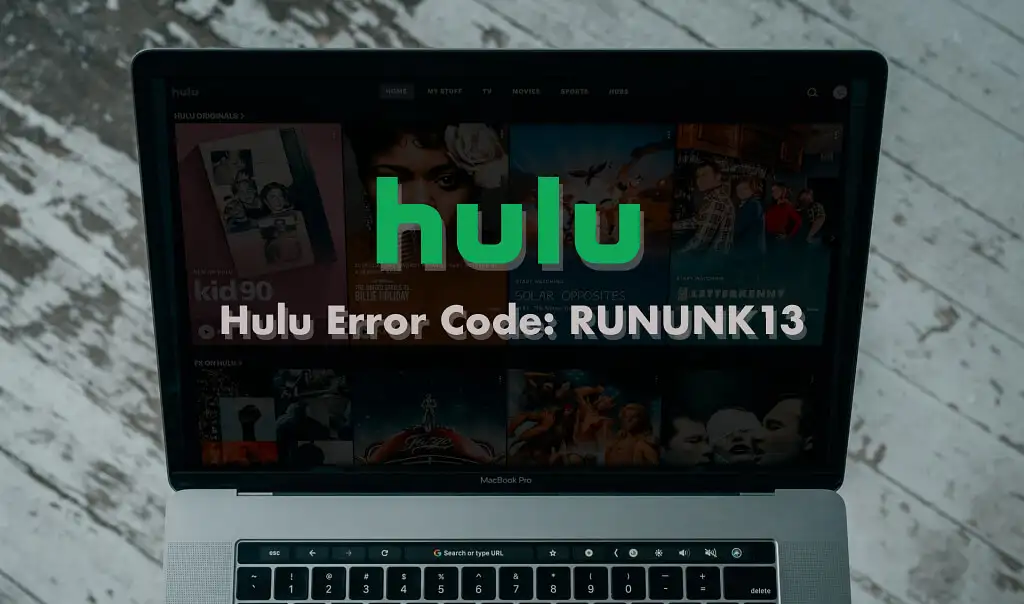
Устранение неполадок с подключением к Интернету
Многие потоковые сервисы имеют рекомендуемую скорость для оптимального воспроизведения потокового видео. Netflix, например, рекомендует не менее 3 мегабит в секунду (3 Мбит/с) для потоковой передачи в стандартном разрешении (SD), 5 Мбит/с для высокого разрешения (HD) и 25 Мбит/с для контента сверхвысокой четкости (UHD). Скорость интернета ниже этих значений приведет к буферизации видео, задержкам звука и другим ошибкам Netflix.
Для бесперебойного просмотра Hulu рекомендует минимальную скорость соединения 3 Мбит/с для контента в потоковой библиотеке Hulu, 8 Мбит/с для прямых трансляций и 16 Мбит/с для контента (UHD)/4K.
- Посетите Fast.com в своем браузере, чтобы запустить тест скорости вашего интернет-соединения. Если скорость вашего соединения падает ниже рекомендаций Hulu по качеству видео, которое вы транслируете, отключите другие устройства от сети, чтобы освободить пропускную способность.
- Вы также должны приостановить любое приложение или действие с большим объемом данных (загрузка файлов, установка приложений, игры, потоковая передача музыки и т. д.), работающие на вашем устройстве или других устройствах в вашей сети.
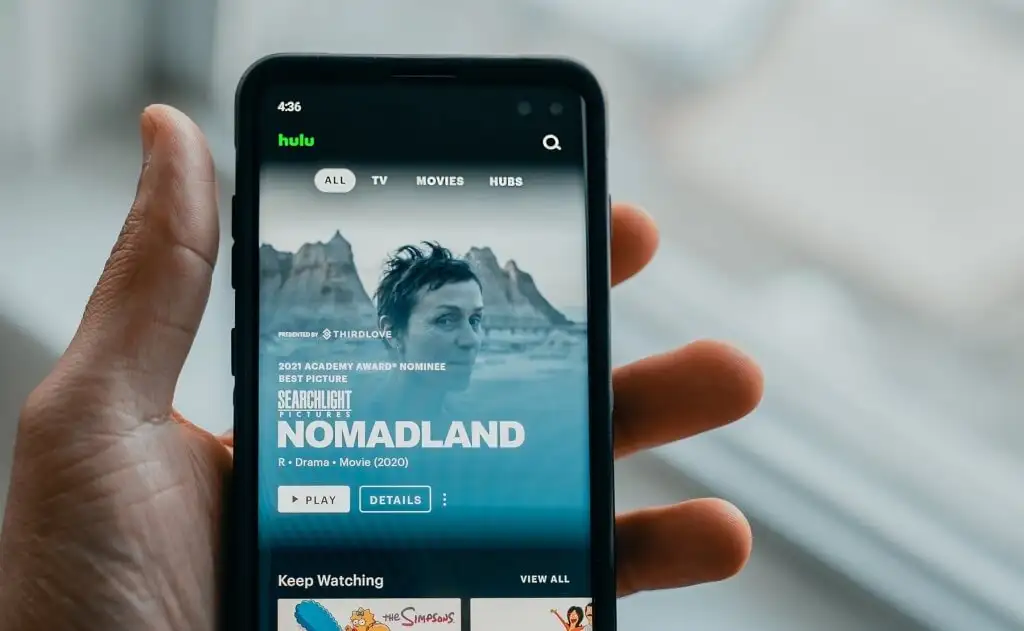
- Если вы используете беспроводную сеть, переместите мобильное устройство, компьютер или потоковую флешку ближе к маршрутизатору Wi-Fi (или наоборот).
- Перезапуск маршрутизатора также может повысить скорость соединения и исправить сбои, связанные с сетью, вызывающие код ошибки Hulu RUNUNK13.
- Если скорость вашего соединения остается низкой, обратитесь к своему интернет-провайдеру, чтобы сообщить о проблеме.
- Ознакомьтесь с некоторыми советами по ускорению медленного мобильного подключения для мобильных устройств, использующих сотовые данные.
- Если вы столкнулись с ошибкой Hulu с кодом RUNUNK13 на устройстве с Windows, прочитайте наше руководство о том, как повысить скорость загрузки и скачивания в Windows 10.
Проверить статус сервера Hulu
Используйте онлайн-инструменты мониторинга сайта, такие как DownDetector, чтобы проверить, правильно ли работают серверы Hulu или происходят ли сбои, прежде чем устранять другие возможные причины ошибки.
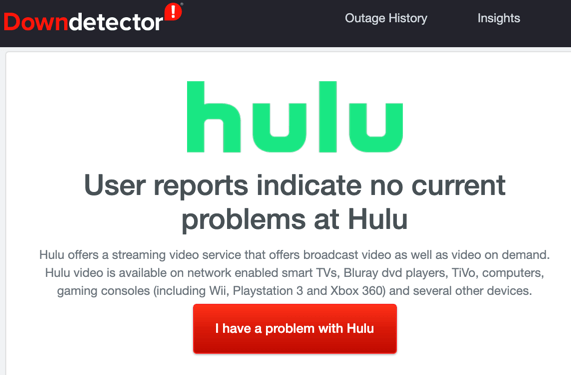
Если эти инструменты указывают на проблемы с серверами Hulu или другие пользователи Hulu сообщают о подобных проблемах, обратитесь в службу поддержки Hulu.
Принудительно закройте Hulu и очистите кеш приложения
Hulu может быть не в состоянии воспроизводить фильмы или телепередачи, если приложение испытывает временный сбой или если временные файлы приложения повреждены. Откройте информационное меню приложения Hulu на своем устройстве, принудительно закройте, перезапустите приложение и проверьте, решает ли это проблему.
На телефонах и планшетах Android нажмите и удерживайте значок приложения Hulu, выберите значок информации , нажмите « Принудительно закрыть » и выберите « ОК » в запросе подтверждения.
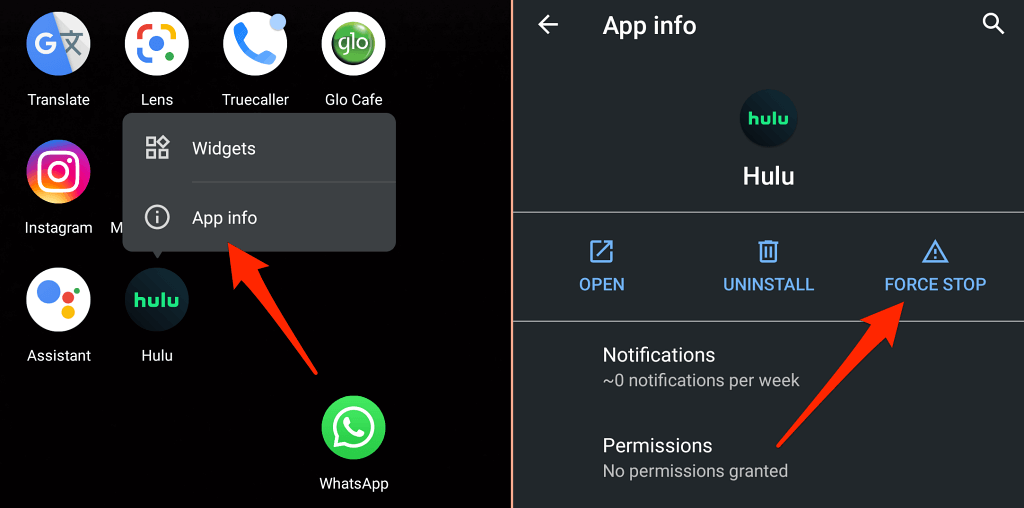
Нажмите « Открыть », чтобы перезапустить Hulu. Если сообщение об ошибке не исчезнет, вернитесь на страницу информации о приложении, выберите « Хранилище и кэш » и нажмите « Очистить кэш », чтобы удалить временные файлы приложения.
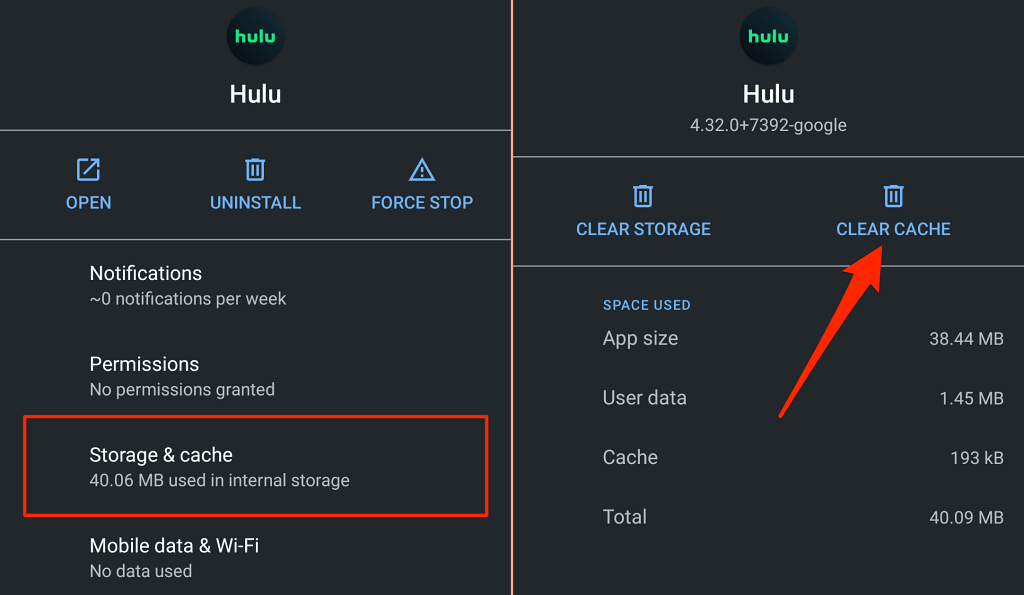
Для устройств Fire TV выберите « Настройки » > « Приложения » > « Управление установленными приложениями » > Hulu > «Принудительно остановить ». Вам также следует выбрать « Очистить кеш », чтобы удалить временные файлы Hulu с вашего Fire TV (или Fire TV Stick).
Обновите приложение Хулу
Hulu настоятельно рекомендует установить последнюю версию потокового приложения, как только она будет опубликована. Эти обновления приложений предлагают новые функции и исправления ошибок, которые устраняют проблемы с производительностью и ошибки.
Откройте магазин приложений вашего устройства и обновите Hulu до последней версии. А еще лучше посетите страницу обновлений системы и приложений Hulu, чтобы получить подробные инструкции по обновлению Hulu на всех совместимых устройствах.

Обновите свой браузер
Если вы транслируете контент через веб-браузер, на вашем устройстве должна быть установлена последняя версия браузера. Браузер с ошибками или устаревший браузер может вызвать проблемы с подключением, из-за которых Hulu будет отображать код ошибки RUNUNK13 при воспроизведении контента.
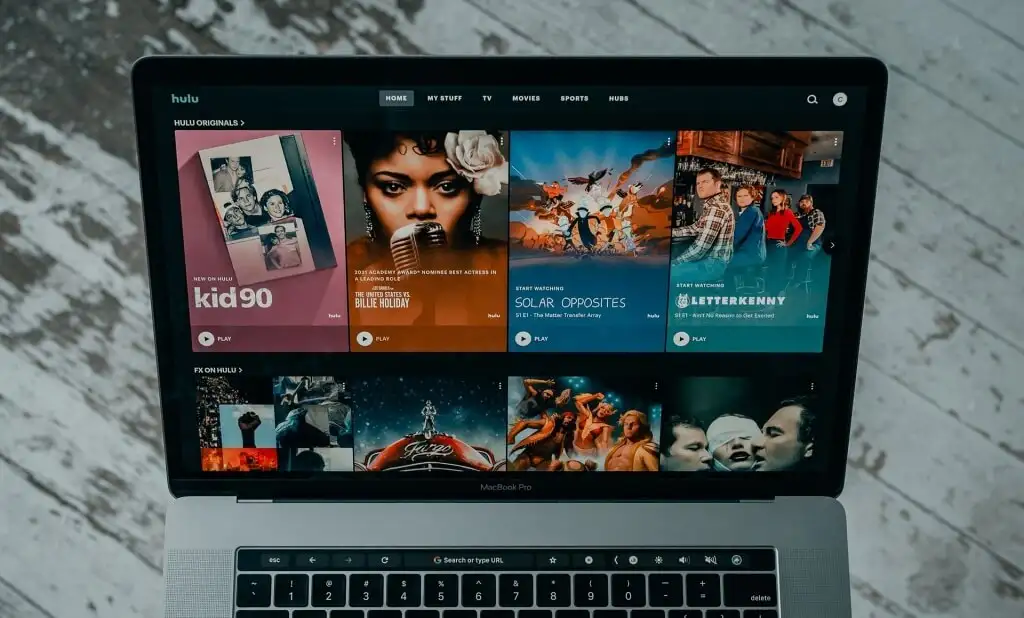
Хотя основные веб-браузеры обновляются автоматически, откройте меню настроек вашего браузера, чтобы проверить наличие обновлений.
Hulu поддерживает Google Chrome (macOS и Windows), Mozilla Firefox (macOS и Windows), Safari (только macOS) и Microsoft Edge (только Windows).
Чтобы обновить Chrome и Microsoft Edge, выберите значок меню браузера > Настройки > О Chrome или О Microsoft Microsoft .
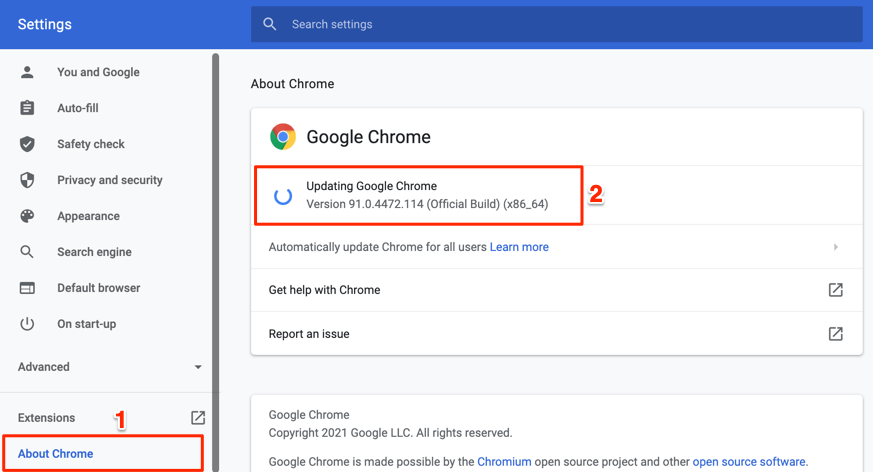
Для Firefox откройте « Настройки » > « Основные » браузера, перейдите в раздел «Обновления Firefox» и выберите « Проверить наличие обновлений ». Если Firefox уже загрузил обновление в фоновом режиме, выберите Перезапустить, чтобы обновить Firefox , чтобы установить обновление.
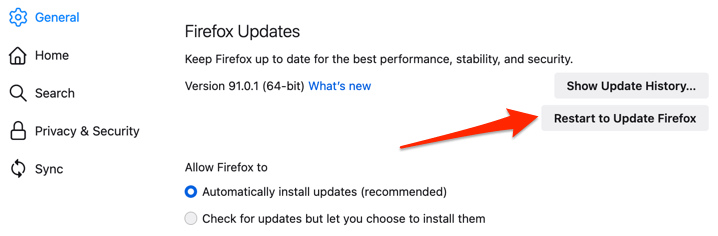
Установка последних обновлений macOS поддерживает актуальность Safari. Подключите ваш Mac к Интернету и перейдите в « Системные настройки » > « Обновление ПО » > « Обновить сейчас» или « Обновить сейчас» , чтобы установить последнее обновление/версию macOS.
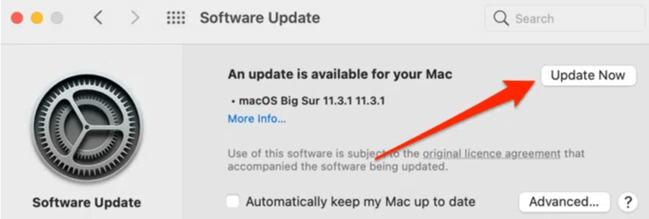
Очистить файлы cookie и данные сайта Hulu
Если вы по-прежнему получаете код ошибки Hulu RUNUNK13 в своем веб-браузере, очистка файлов cookie и данных сайта Hulu может решить проблему. Обратите внимание, что эта операция приведет к выходу из вашей учетной записи Hulu в браузере и сбросу других настроек сайта.
Очистить файлы cookie Hulu и данные сайта в Chrome
Закройте все вкладки Hulu и выполните следующие действия.
- Вставьте chrome://settings/siteData в адресную строку и нажмите Enter .
- Введите hulu в строке поиска и выберите « Удалить все» .
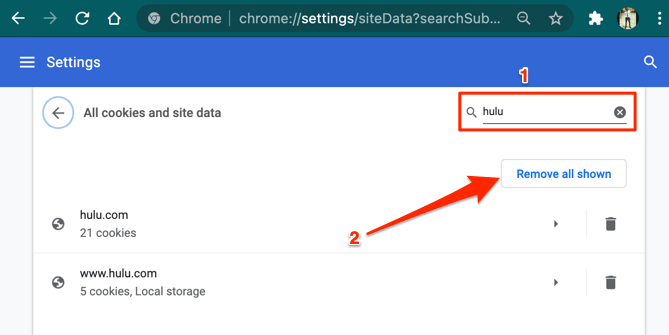
Очистить файлы cookie Hulu в Mozilla Firefox
Для пользователей Hulu, которые столкнулись с этим кодом ошибки RUNUNK13 в Firefox, очистите файлы cookie службы потоковой передачи и данные сайта, выполнив следующие действия.
- Вставьте about:preferences#privacy в адресную строку и нажмите Enter .
- Прокрутите до раздела «Файлы cookie и данные сайтов» и выберите « Управление данными ».
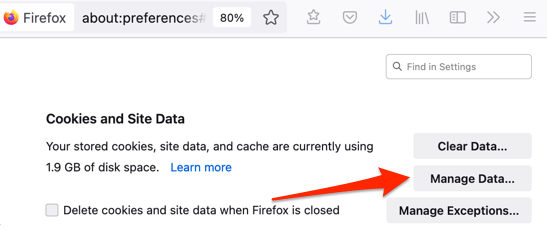
- Введите hulu в строке поиска и выберите « Удалить все показанные» .
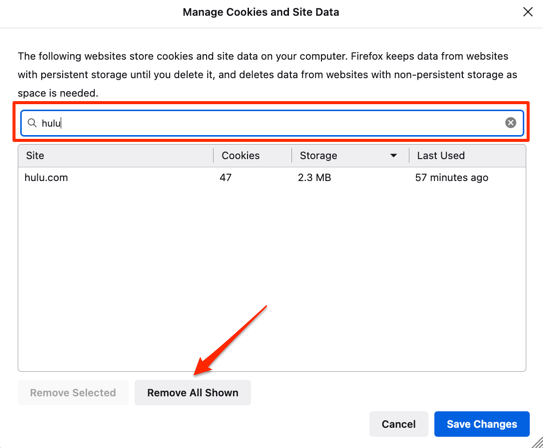
Очистить файлы cookie Hulu в Safari
Запустите Safari, выберите Safari в строке меню, выберите « Настройки », перейдите на вкладку « Конфиденциальность » и выберите « Управление данными веб -сайта».
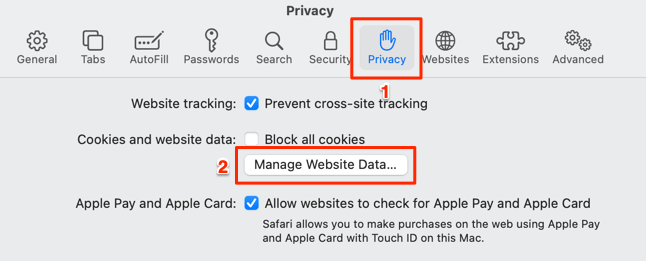
Введите hulu в строке поиска и выберите « Удалить все» .
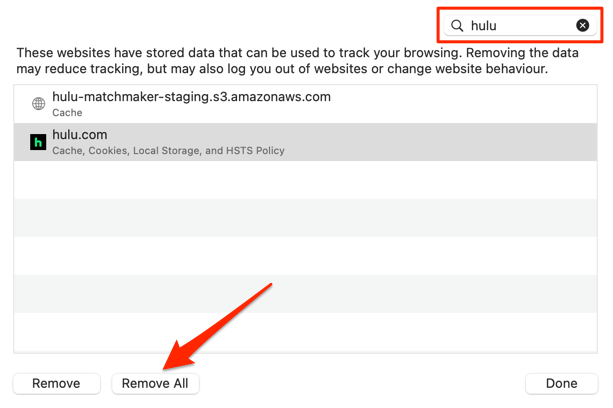
Перезагрузите устройство
Если вы по-прежнему получаете код ошибки Hulu RUNUNK13, выключите устройство и снова включите его. Этот простой шаг по устранению неполадок может решить проблему на всех устройствах, поддерживаемых Hulu.
Будь то ваш смартфон, планшет, Smart TV, потоковые устройства (Chromecast, Fire TV, Apple TV, Roku и т. д.) консоли, перезагрузите его и попробуйте снова воспроизвести контент на Hulu.
Код ошибки Hulu RUNUNK13: дополнительные исправления для устранения неполадок
Обновление программного обеспечения или прошивки вашего устройства до последних версий также может решить проблемы, мешающие Hulu воспроизводить контент на вашем устройстве. Вы также можете попробовать сбросить сетевые настройки вашего устройства до заводских. Свяжитесь со службой поддержки Hulu, если все действия по устранению неполадок на вашем устройстве не увенчались успехом.
